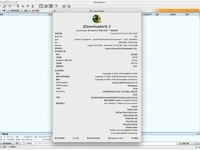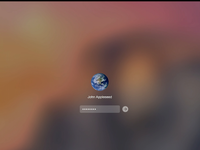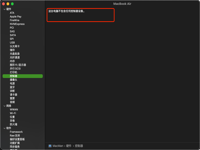苹果系统升级macOS10.15.4后软件不兼容及崩溃的解决方法!
Mac常见问答 2020-03-25 14:20:00
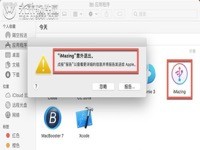
最新Mac系统10.15.4会导致部分破解软件无法启动,并且会出现闪退或崩溃的问题。很多用户都很着急!今天Mac.orsoon.com未来未来软件园小编就和大家分享macOS10.15.4软件不兼容解决方法!希望可以帮助到大家!
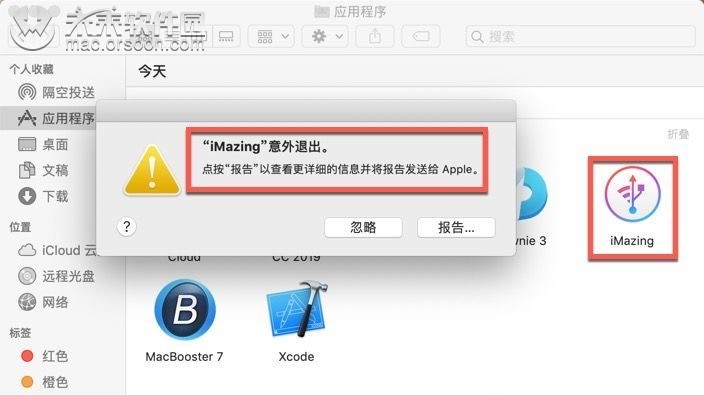
macOS10.15.4软件不兼容解决方法,两种方法都需要安装 xcode!!!
| 第一种方法,代码解决 |
第一步安装 xcode,如果已经安装跳过
下载安装xcode这款软件,两种方法都必须安装这款软件,可以点击下方链接下载xcode,安装好后,要先运行一次xcode。(软件较大,要留20G安装空间)
Xcode for Mac(开发工具)
注意:安装xcode完后,必须打开运行一次xcode。
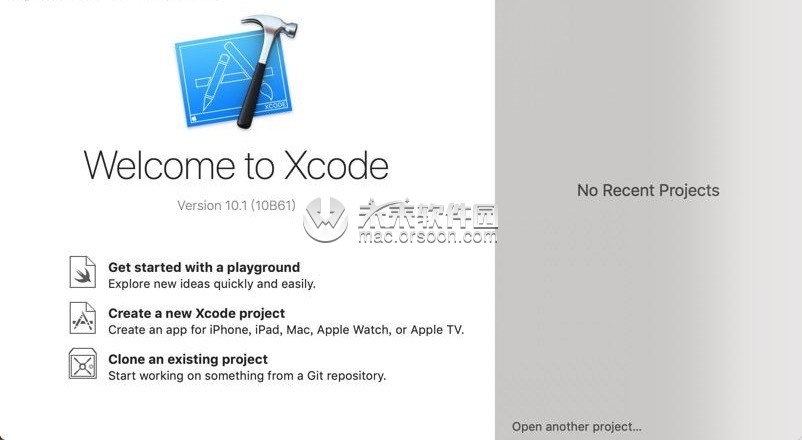
1、打开终端工具输入并执行如下命令:
sudo codesign --force --deep --sign - (应用路径)应用路径:打开访达(Finder),点击左侧导航栏的
应用程序,找到相关应用,将它拖进终端命令-的后面,然后按下回车即可,注意最后一个-后面有一个空格。
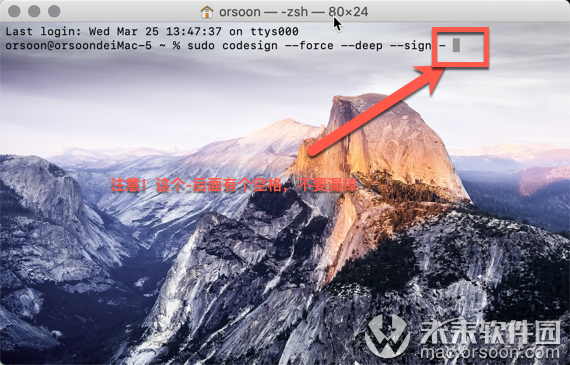
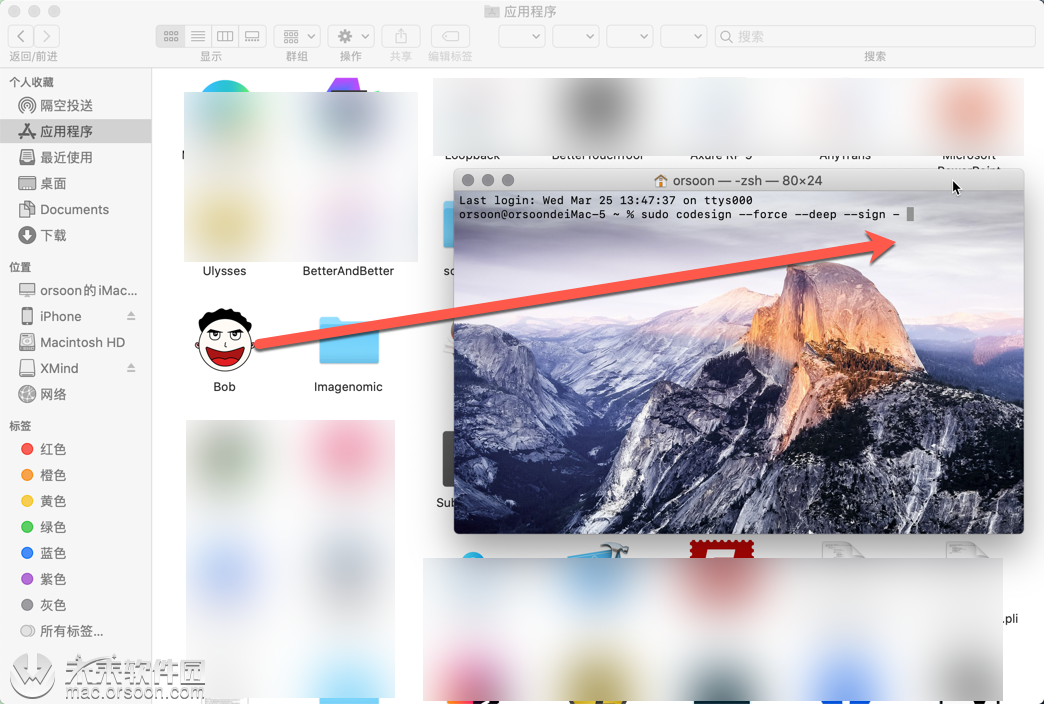






正常情况下只有一行提示,即成功:
/文件位置 : replacing existing signature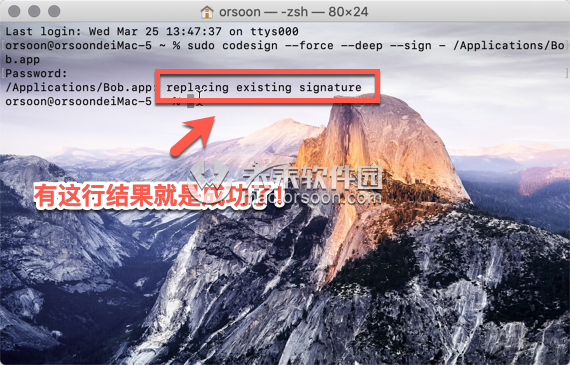

2、如遇如下错误:
/文件位置 : replacing existing signature
/文件位置 : resource fork,Finder information,or similar detritus not allowed先在终端执行:
xattr -cr /文件位置(直接将应用拖***即可)例如:cleanmymac
sudo codesign --force --deep --sign - /Applications/CleanMyMac\ X.app
然后再次执行如下指令即可:
codesign --force --deep --sign - /文件位置(直接将应用拖***即可)| 第二种方法,使用修复软件修复 |
第一步安装 xcode,如果已经安装跳过
下载安装xcode这款软件,两种方法都必须安装这款软件,可以点击下方链接下载xcode,安装好后,要先运行一次xcode。(软件较大,要留20G安装空间)
Xcode for Mac(开发工具)
注意:安装xcode完后,必须打开运行一次xcode。
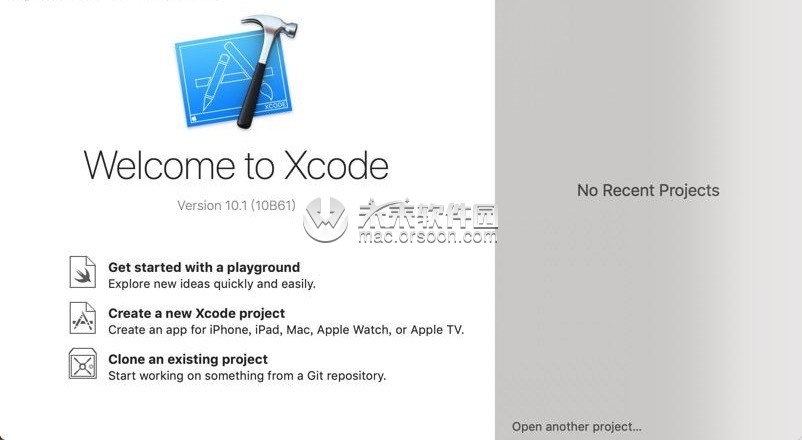
第二步,下载CodeSigner修复软件,如下:
第三步,修复操作按如下视频
下面是图文教程
下载安装好后,打开app,打开后会有个弹窗,指示的是应用程序栏目。
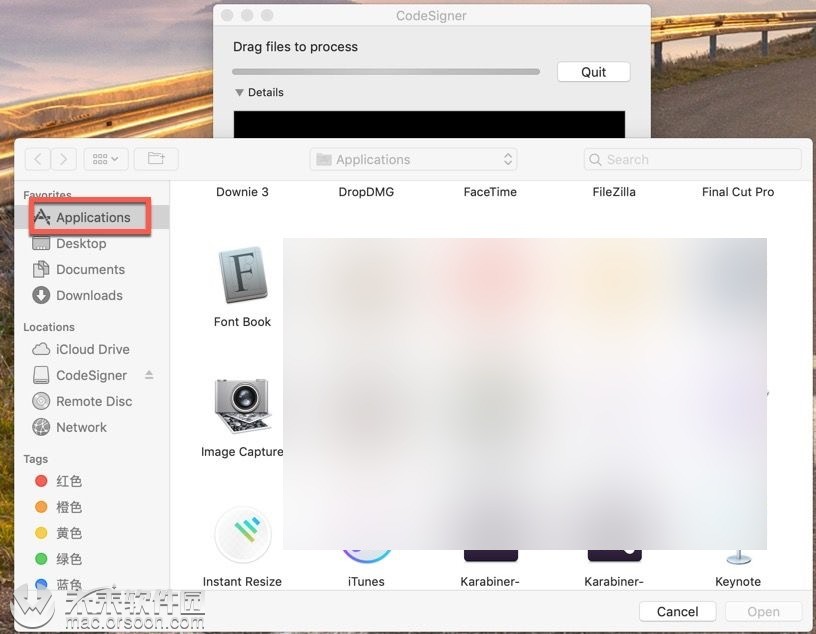
找到打不开崩溃的软件,点击open。
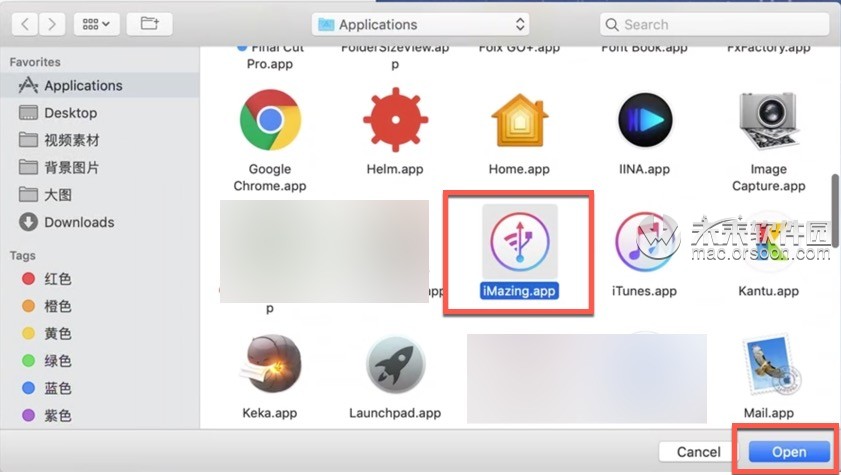
等待一会弹出这个窗口,点击第二个deep
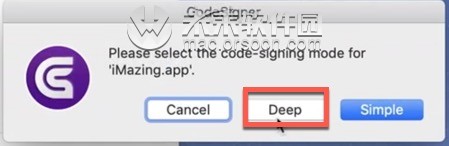
经过一阵等待后,右上角提示success(成功),说明对软件重新进行了证书认证。
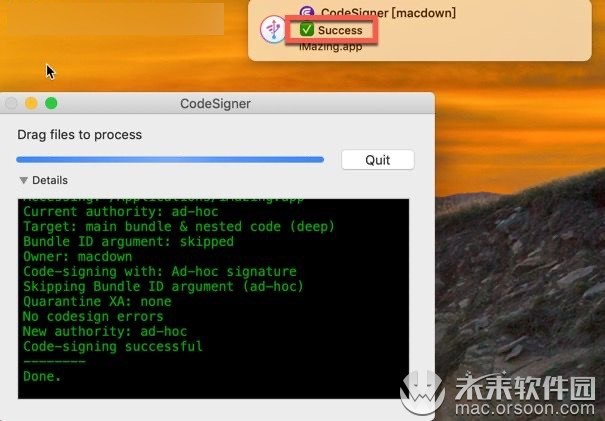
或者我们也可以打开应用文件夹,右击崩溃的程序应用,选择【快速操作】中的【CodeSigner】,等待一会,选择deep,步骤同上(注意:快速操作有时候不能用)
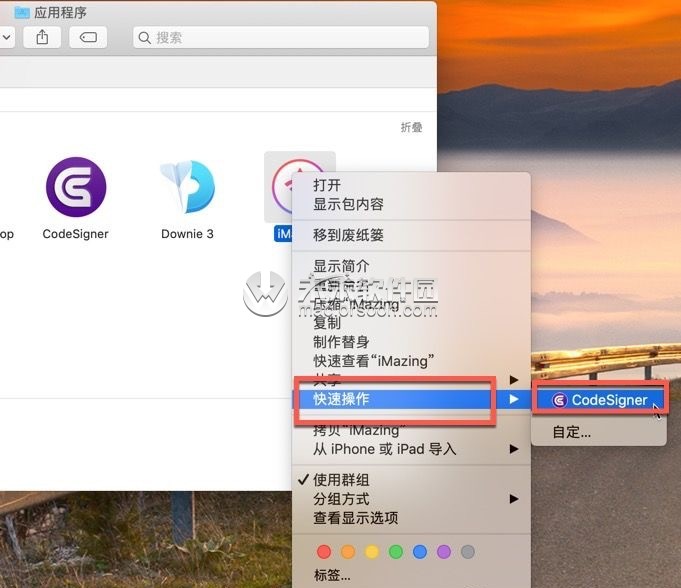
然后打开修复的软件,看看这款软件已经没有任何问题可以使用了。(不能保证每个崩溃软件都可行,我们会尽快想尽办法修复不能使用崩溃的Mac软件)
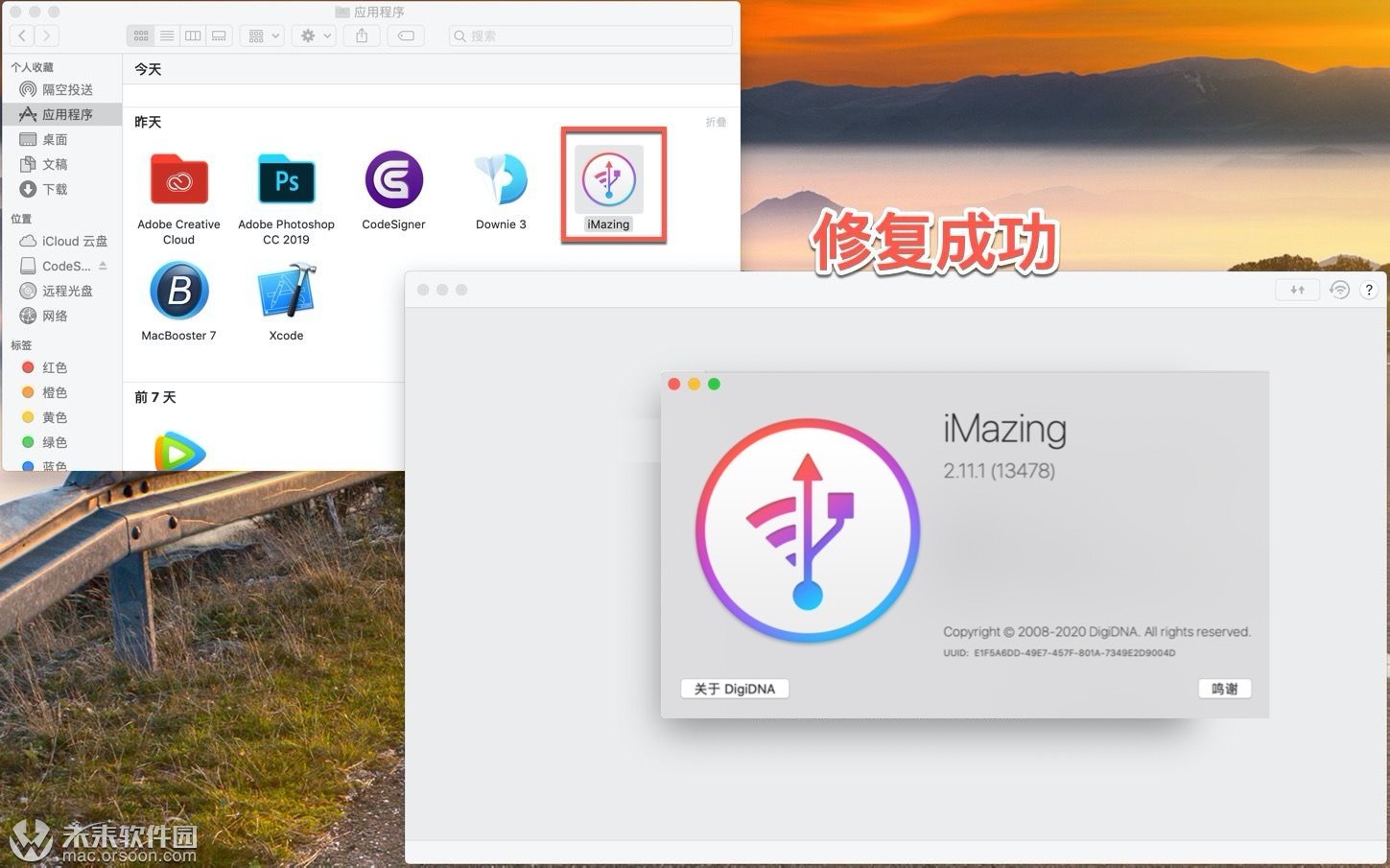
如果还是打不开,需要注意的其他事项:
1.打开任何来源:终端输入sudo spctl --master-disable
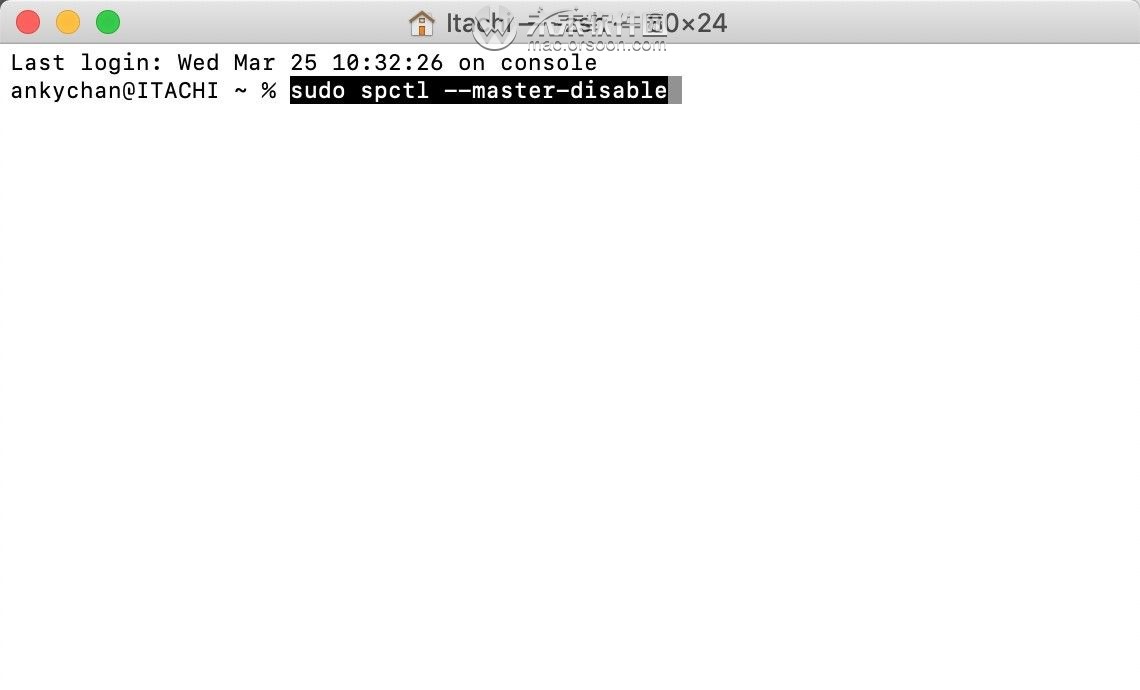
2.提示损坏:终端打开sudo xattr -r -d com.apple.quarantine /
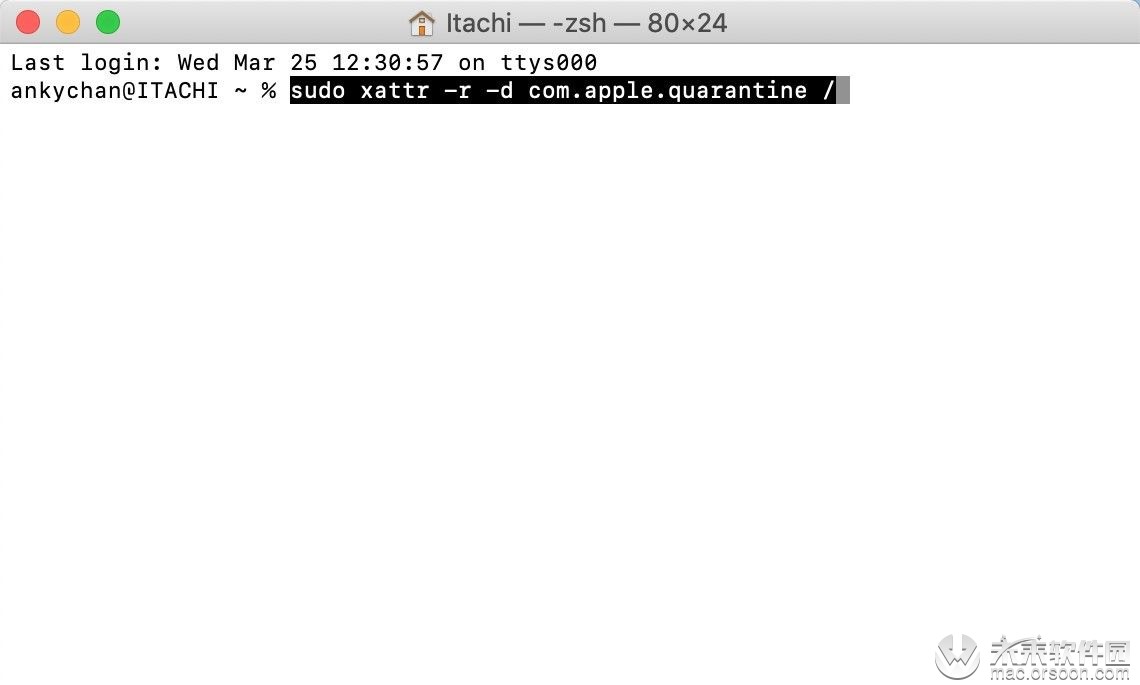
然后把APP拖到sudo xattr -r -d com.apple.quarantine /后面,
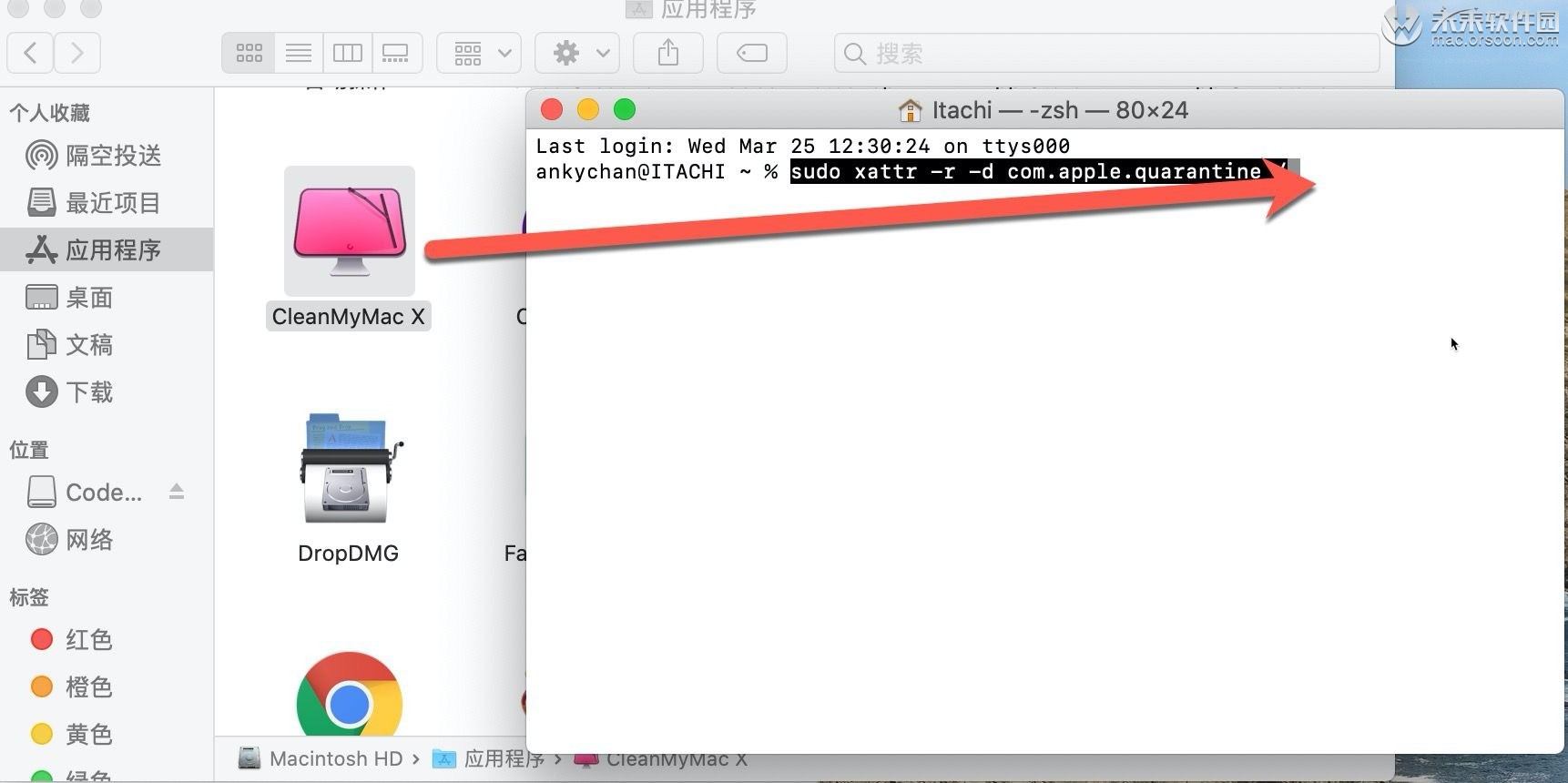
拖进后会自动添加应用程序路径,回车运行。
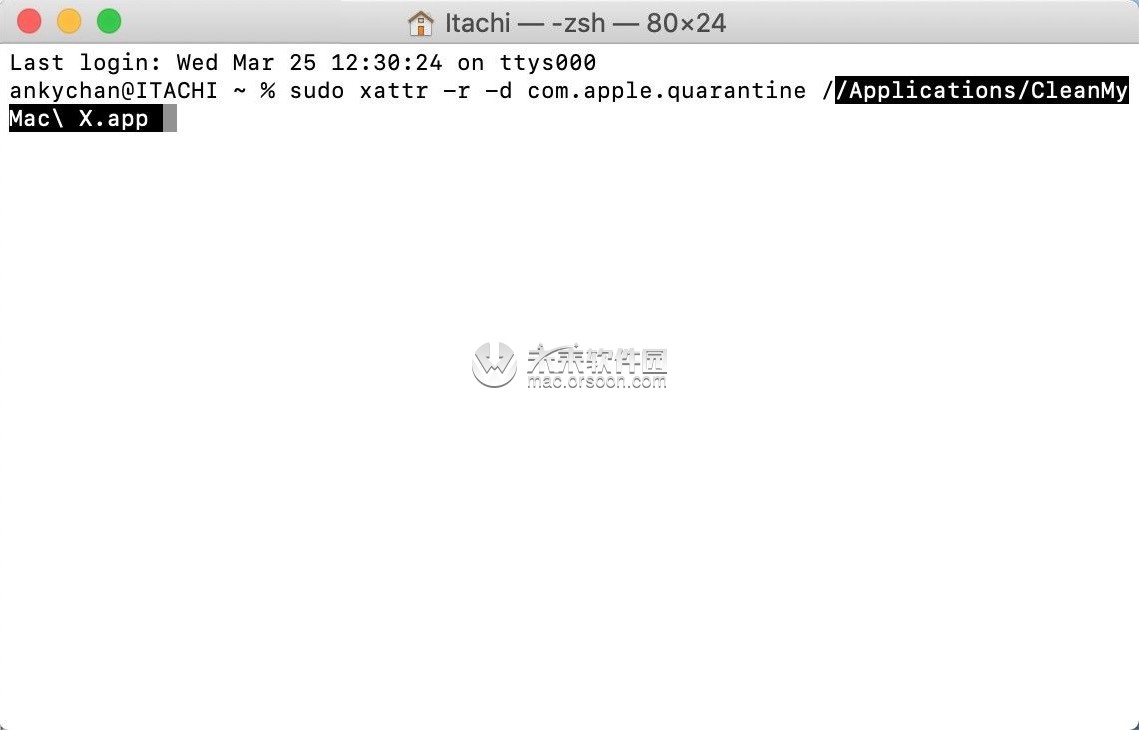
已知不兼容应用:
cleanmymac x 4.6
pdfpen
sketch
boom 3D
planner 5D
paste
Notability
reeder
1Password
持续更新测试中......
最后,再次提醒大家不能保证每个崩溃软件都可行,我们会尽快想尽办法修复不能使用崩溃的Mac软件,更多有用的Mac教程敬请关注:Mac.orsoon.com网站更新!